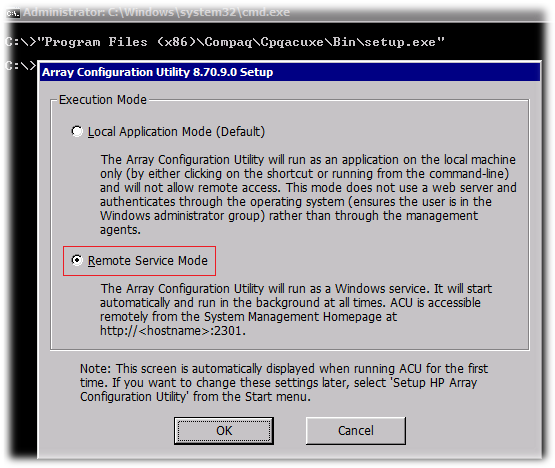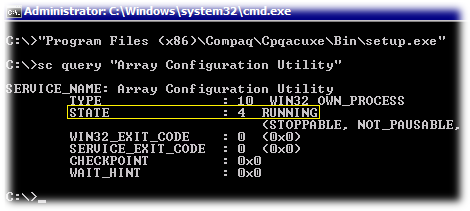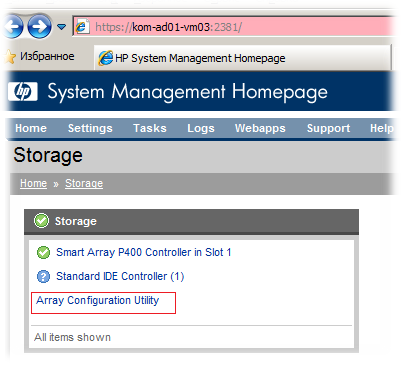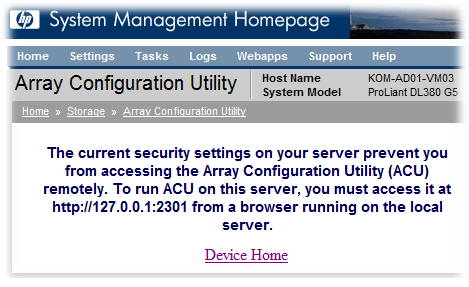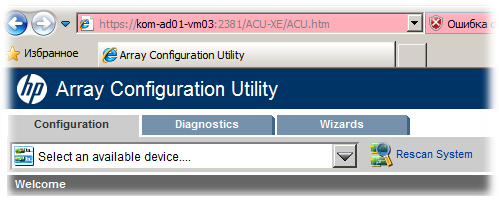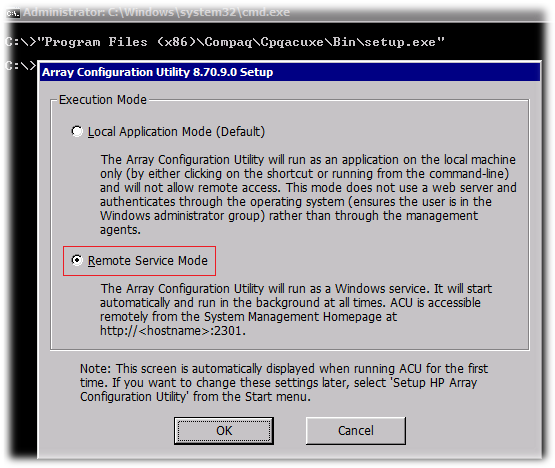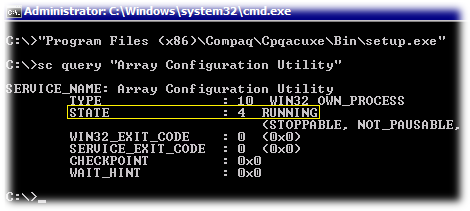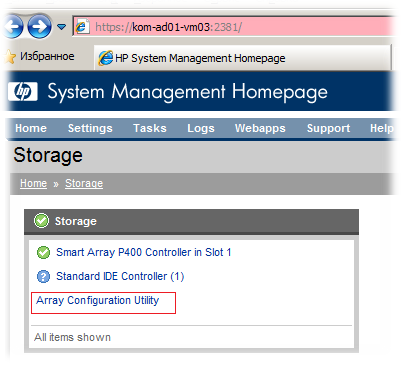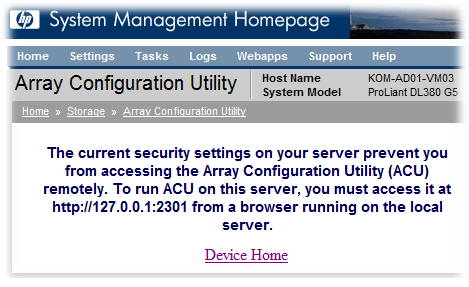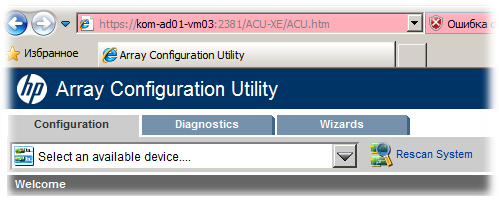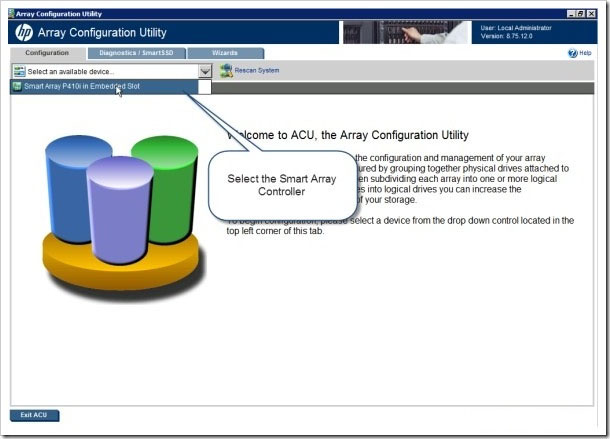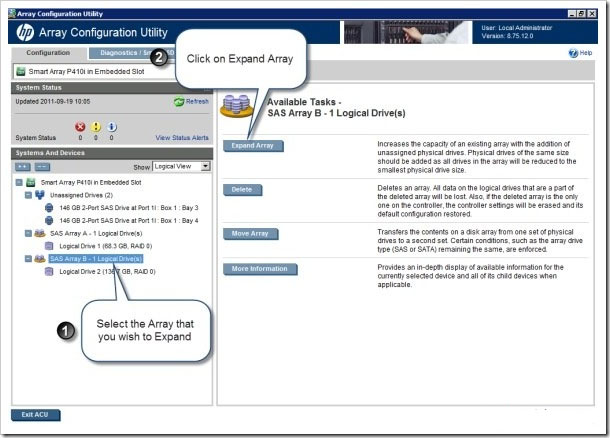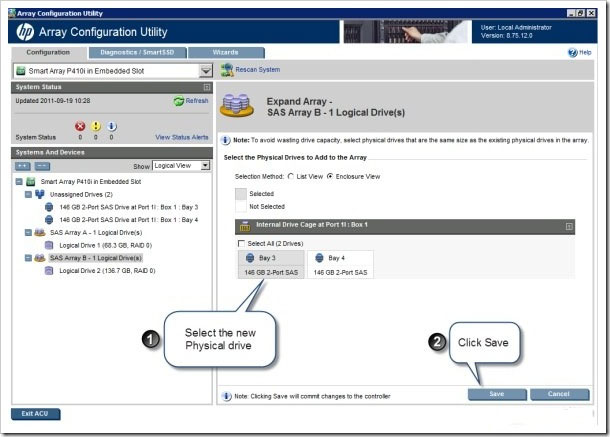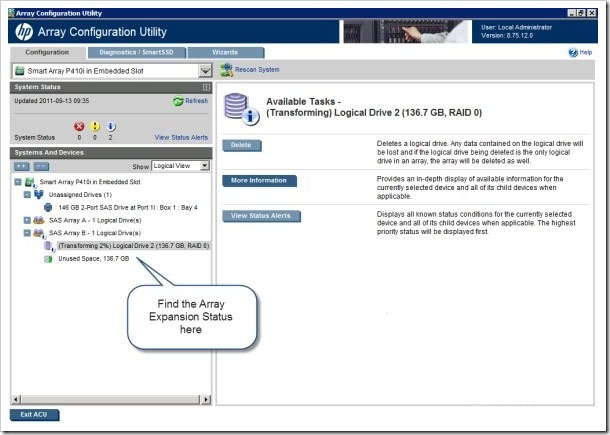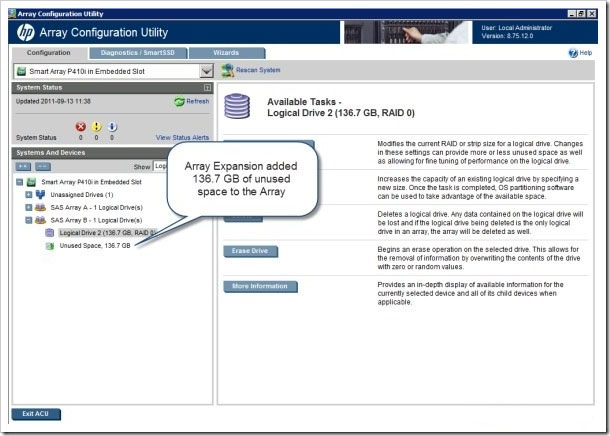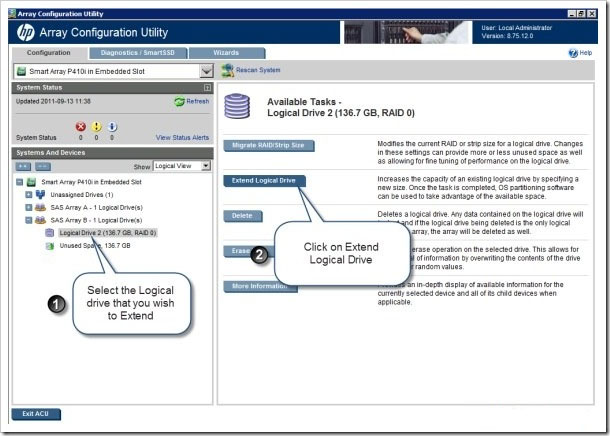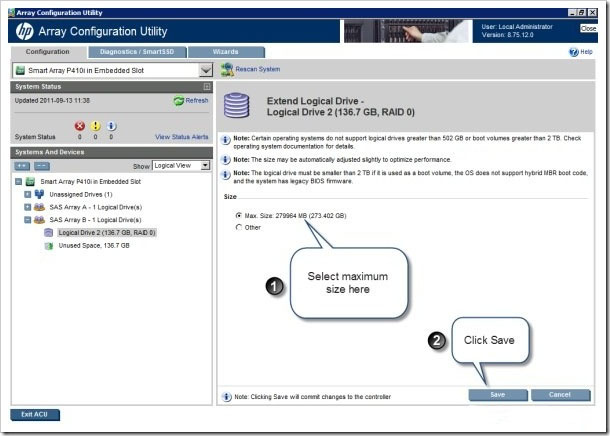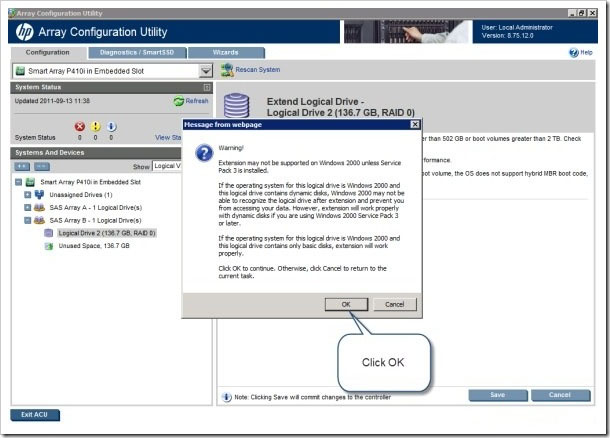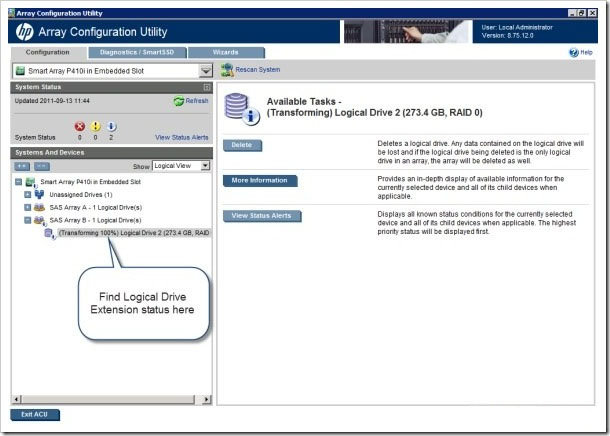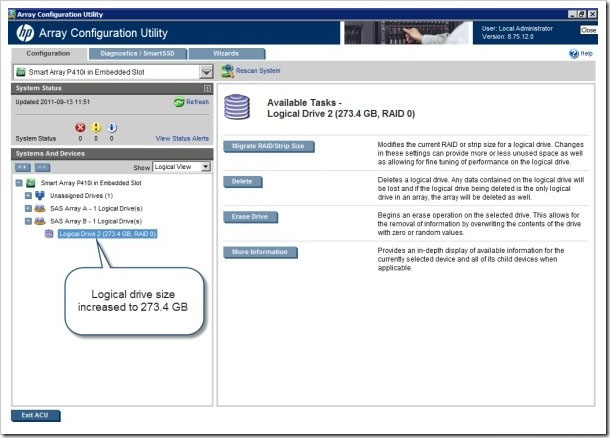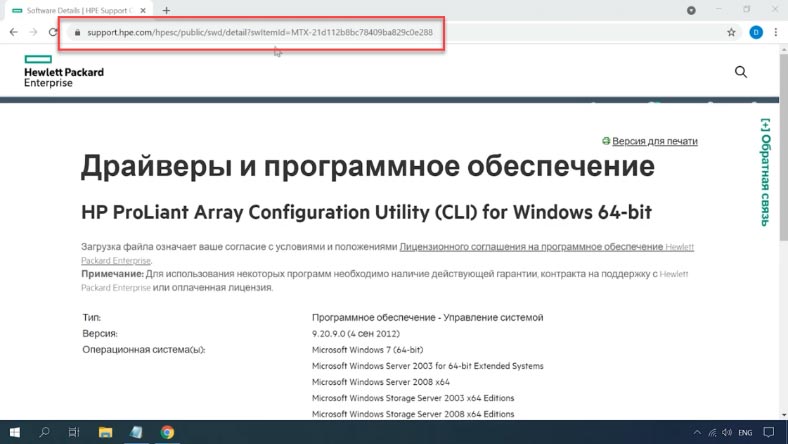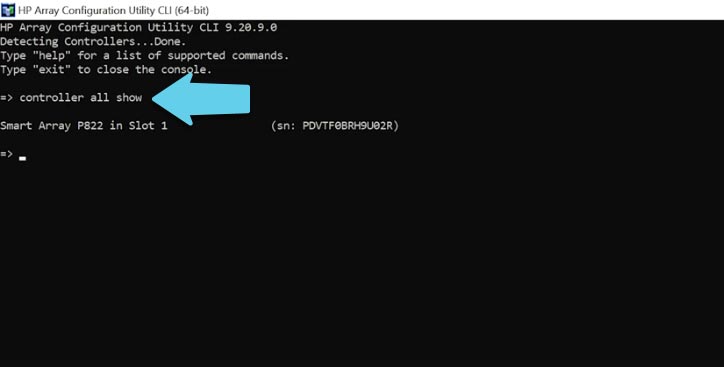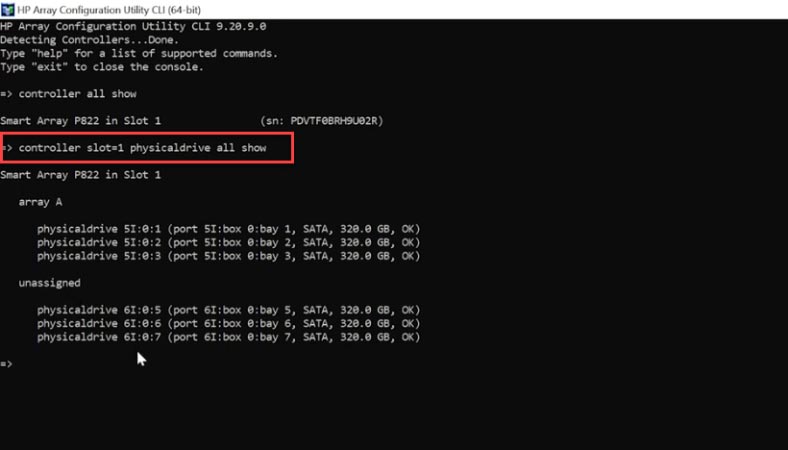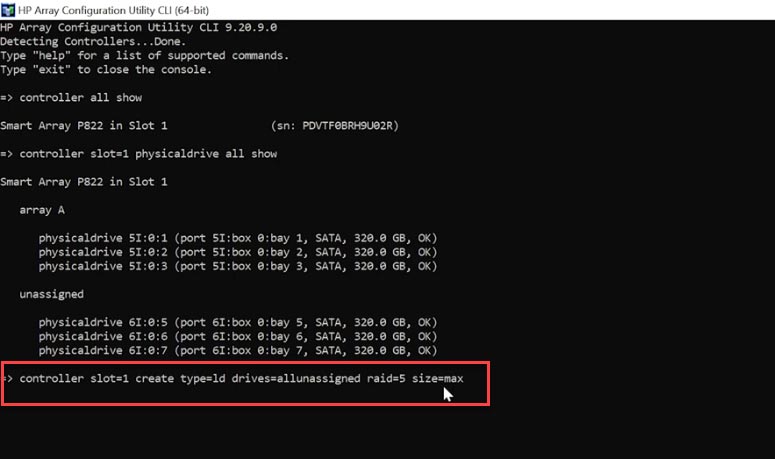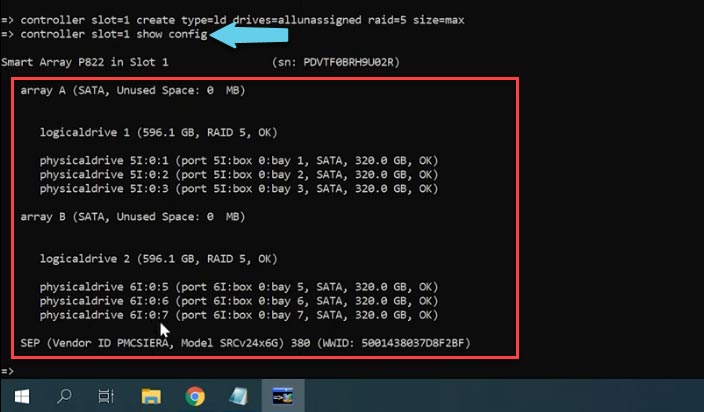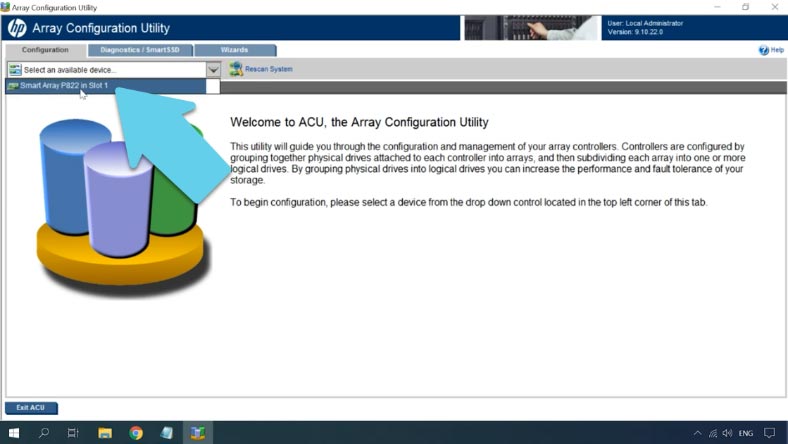HP Array Configuration Utility — проверка RAID и HDD без перезагрузки

Не так давно потребовалось оперативно проверить состояние жестких дисков на удаленном сервере. К сожалению, iLO интерфейс не был настроен, доступно только подключение по RDP. Как говориться — «не беда», используя HP ProLiant Array Configuration Utility можно без труда проверить в среде Windows и Linux версию RAID-контроллера и состояние каждого жесткого диска без перезагрузки системы. Сейчас рассмотрим процесс запуска программы Array Configuration Utility на сервере HP ProLiant ML350e Gen8 v2 в операционной системе Windows Server 2012 R2.
Скачать утилиту HP ACU можно с официального сайта hp.com. Размер установочного файла небольшой — около 6 мб, что актуально в моем случае, т.к. канал связи очень маленький. Установка программы проходит быстро и не вызывает никаких вопросов. Запуск программы и получение диагностической информации доступен как с локального компьютера, так и удаленного. Ниже представлены скриншоты работы программы, красным цветом выделены основные действия:

Выбираем контроллер, в нашем случае smart array b120i, сразу проверяем индикацию ошибок.

Переходим в меню Diagnostics. Здесь нам доступна проверка массивов HDD и SSD.

Указав нужный RAID-контроллер, запускам формирование отчета. Выгрузка делается в указанную папку, в нескольких форматах. Лог получается очень подробным — информация для изучения и анализа предостаточно. На «скорую руку» обращать внимание на Logical Drive: Blocks to Rebuild, Blocks Re-mapped, Big Remap Count и т.п.
Гайд для новичков по восстановлению данных с аппаратного RAID 50, который собран на контроллере HP P410. Также расскажем, как собирать такой RAID, заменить неисправный носитель и что предпринять если контроллер HP P410 перестал работать.
Сам по себе RAID 5 один из самых надежных типов массивов, в то же время, производительность у него не на столь высоком уровне. Но, если объединить несколько таких групп, мы получим RAID 50, который показывает высокий уровень производительности. А также более высокую эффективность использования «места» RAID массива по сравнению с обычным пятым типом.
По уровню производительности RAID50 приблизится к десятому типу массивов, но его надежность все равно будут меньше, чем у десятого. Этот тип сохранить сто процентную производительность даже после поломки одного носителя в каждой группе. В этой статье я покажу пошаговую инструкцию по созданию подобных массивов, замене поломанных дисков и как восстановить с них случайно удаленную информацию.
Как собрать RAID50 в BIOS контроллера и с помощью программы
Чтобы собрать RAID50 вам понадобиться как минимум шесть дисков. Контроллер HP P410 позволяет собрать дисковый массив с помощью БИОСа и специальной утилиты.
Чтобы попасть в БИОС контроллера во время загрузки, после инициализации устройства нажмите клавишу F8.
Далее, если все носители пустые и не состояли в других массивах откройте пункт Create Logical Drive. Если с этих накопителей ранее уже собирался RAID его нужно сперва удалить так как в процессе построения контроллер может их не отобразить.
Для этого перемещаемся ниже до пункта Delete Logical Drive, чтобы открыть его жмем Enter. Здесь клавишами навигации вверх/вниз выбираем не нужные нам носители и удаляем их – F8, а также F3 для подтверждения. После записи конфигурации нажмите Enter.
Теперь переходим непосредственно к процессу создания RAID 50. Переходим в пункт Create Logical Drive – пробелом отмечаем все накопители, из которых будем собирать наш будущий массив.
Жмем клавишу Tab для перехода к следующему разделу настройки, устанавливаем отметку напротив нужного типа, выбираем из скольких групп будет состоять, в мом случае с двух, так как у меня всего 6 дисков. Установив все настройки жмем Enter, после чего будет выведена информация, размер, тип и так далее.
Для подтверждения записи конфигурации нажмите F8 и Enter для продолжения. Чтобы посмотреть информацию о массиве откройте View logical Drive, если все верно, жмем клавишу Esc для выхода из меню настроек и дальнейшей загрузки.
Далее нужно лишь зайти в управление дисками и разметить его, присвоив ему букву и выбрав файловую систему.
Собираем массив с помощью HP Array Configuration Utility
Для того чтобы собрать массив из загруженной операционной системы, воспользуйтесь утилитой HP Array Configuration Utility или HPE Smart Storage Administrator, скачать ее можно с официального сайта производителя контроллера.
На вкладке Configuration выберите ваш контроллер, в правой части окна нажмите Create Array.
Отметьте носители, из которых будет состоять ваш будущий RAID и нажмите Ok.
Далее кликните по Create logical Drive, выбираем тип, число групп, размер блока, если нужно задайте определенный размер, активируйте кеширование, а затем Save для подтверждения. Массив создан, осталось его разметить в управлении дисками.
Как заменить диск
Для замены поломанного носителя достаточно просто заменить его на такой же новый рабочий накопитель, после чего «ребилд» должен начаться автоматически. Чтобы определить какой именно накопитель не работает, в утилите разверните вкладку с устройствами хранения, по серийному номеру посмотрите какого из дисков нет в списке.
Если, есть дополнительный слот для подключения, можно вставить новый носитель без замены и назначить его запасным. После чего контроллер автоматически определит «битый диск» и начнет «ребилд» с новым носителем. Назначить носитель запасным можно в BIOS, в разделе Create Logical Drive. В этом пункте отметить его как запасной.
Процесс «ребилда» можно проконтролировать в HPE Smart Storage Administrator.
Как восстанавливать данные
Если контроллер перестал работать, то без его замены, просто так, не удастся получить доступ к хранящейся информации. Если заменить контроллер не удалось, или его необходимо заказывать, а данные нужны уже вчера, то вам следует воспользоваться специализированной утилитой – Hetman RAID Recovery. Программа вычитает все доступные на дисках данные о контроллере и сможет пересобрать разрушенный RAID.
Для этого, нужно подключить все носители, которые входили в массив напрямую к материнской плате ПК, загрузите ОС и запустите программу.
Прежде чем приступать к процессу восстановления вы должны позаботиться о наличии накопителя с размером равным или большим объёму восстанавливаемой информации. Еще в процессе подключения накопителей может возникнуть вопрос с недостаточным количеством SATA портов и разъёмов питания. Для этого есть различные переходники и расширители, которые обычно стоят не дорого.
Программа отображает все доступные о RAID данные.
Кликаем по иконке диска ПКМ и запускаем «Быстрое сканирование». Отмечаем нужные файлы и каталоги и нажимаем «Восстановить». Далее, указываем путь для их сохранения, опять кликаем «Восстановить». Когда процесс сохранения завершиться, все файлы будут лежать указанном вами каталоге.
Если «Быстрое сканирование» не помогло, и большинство файлов восстановить не удалось, то запустите «Полный анализ».
Восстановление без двух дисков, как собрать в RAID конструкторе
Если программа не смогла правильно определить тип массива в автоматическом режиме, RAID можно пересобрать вручную с помощью RAID-конструктором. Для этого вам понадобиться вспомнить всю информацию о вашем массиве.
Выберите пункт «Создание вручную» и нажмите «Далее», затем укажите тип массива, порядок блоков, размер блоков, количество носителей в группе, выберите сами накопители и укажите их порядок, недостающие заполните пустыми.
Указав все параметры нажмите «Добавить». Теперь он появится в менеджере дисков. Осталось его просканировать и вернуть оставшиеся данные.
Этот тип RAID остается на сто процентов работоспособным при поломке одного накопителя из группы. То есть если вышло из строя всего два диска, по одному из каждой группы, то он остается работоспособным. Программа способна вернуть информацию даже без двух дисков, но, если это накопители из одной группы, часть файлов будет повреждена.
Полную версию статьи со всеми дополнительными видео уроками смотрите в источнике. А также зайдите на наш Youtube канал, там собраны более 400 обучающих видео.

Рассмотрим пример настройки и использования ACU в режиме Remote Service Mode на сервере c OC Hyper-V Server 2008 R2.
Для начала, для возможности работы режима удалённой службы в целевой системе необходимо разрешить входящие подключения на порты TCP 2301 и 2381. Сделать это можно командами:
netsh advfirewall firewall add rule name=’HP System Management Homepage (Secure Port)’ protocol=TCP dir=in localport=2381 action=allow
netsh advfirewall firewall add rule name=’HP System Management Homepage (Insecure Port)’ protocol=TCP dir=in localport=2301 action=allow
После того как порты открыты из командной строки вызываем программу настройки режима запуска ACU:
«Program Files (x86)CompaqCpqacuxeBinsetup.exe»
В открывшейся диалоговой форме выбираем соответствующий режим:
При этом, как я уже сказал ранее, в системе регистрируется служба с говорящим названием. Для того чтобы посмотреть успешность установки и запуска службы в режиме командной строки можно выполнить команду:
sc query «Array Configuration Utility»
Вывод этой команды должен показать нам то, что интересующая нас служба действительно присутствует в системе и находится в запущенном состоянии.
Обратите внимание на то, что текущая реализация ACU подразумевает то, что совместить режимы Remote Service Mode и Local Application Mode невозможно.
В целях повышения общего уровня безопасности системы могу порекомендовать включать использование режима Remote Service Mode только в случаях необходимости и только на время конфигурации дисковой подсистемы сервера.
На практике я столкнулся с интересной ситуацией – если запускать ACU в режиме Remote Service Mode на полной версии Windows Server 2008 R2 (с GIU), то удалённое подключение к ACU через System Management Homepage работает без проблем…
… а вот если использовать этот режим в Hyper-V Server 2008 R2 то ссылка на ACU в System Management Homepage перенаправляет нас на страницу с предупреждением о том, что на целевом сервере не доступен режим удалённого использования:
Если посмотреть код ссылки то можно увидеть что посылается запрос на получение страницы типа
https://kom-ad01-vm03:2381/ACU-XE/ACU-XE.htm
… Но такая ссылка не работает
При этом даже полное отключение брандмауэра не решает этой проблемы…
Самое интересное в этой ситуации то, что если несколько изменить ссылку до вида
https://kom-ad01-vm03:2381/ACU-XE/ACU.htm
то мы получим таки доступ к ASU…
Судя по форуму техподдержки HP данная ситуация прослеживается уже давно, но так и не имеет определённого решения, так что ручное указание конкретной ссылки в браузере можно считать некоторого рода обходным решением. Если у кого-то есть соображения по этому поводу или конкретный рецепт лечения было бы интересно услышать
Содержание
- Утилита HP Array Configuration Utility (ACU) в режиме удалённой службы
- array configuration utility инструкция на русском
- Hp proliant array configuration utility for windows 32 bit
- HP Array Configuration Utility – проверка RAID и HDD без перезагрузки
- HP Proliant — расширяем массив и логический диск
- Информация
- Подробная информация
- Мои дополнения
Утилита HP Array Configuration Utility (ACU) в режиме удалённой службы

Рассмотрим пример настройки и использования ACU в режиме Remote Service Mode на сервере c OC Hyper-V Server 2008 R2.
Для начала, для возможности работы режима удалённой службы в целевой системе необходимо разрешить входящие подключения на порты TCP 2301 и 2381. Сделать это можно командами:
netsh advfirewall firewall add rule name=’HP System Management Homepage (Secure Port)’ protocol=TCP dir=in localport=2381 action=allow
netsh advfirewall firewall add rule name=’HP System Management Homepage (Insecure Port)’ protocol=TCP dir=in localport=2301 action=allow
После того как порты открыты из командной строки вызываем программу настройки режима запуска ACU:
«Program Files (x86)CompaqCpqacuxeBinsetup.exe»
В открывшейся диалоговой форме выбираем соответствующий режим:
При этом, как я уже сказал ранее, в системе регистрируется служба с говорящим названием. Для того чтобы посмотреть успешность установки и запуска службы в режиме командной строки можно выполнить команду:
sc query «Array Configuration Utility»
Вывод этой команды должен показать нам то, что интересующая нас служба действительно присутствует в системе и находится в запущенном состоянии.
Обратите внимание на то, что текущая реализация ACU подразумевает то, что совместить режимы Remote Service Mode и Local Application Mode невозможно.
В целях повышения общего уровня безопасности системы могу порекомендовать включать использование режима Remote Service Mode только в случаях необходимости и только на время конфигурации дисковой подсистемы сервера.
На практике я столкнулся с интересной ситуацией – если запускать ACU в режиме Remote Service Mode на полной версии Windows Server 2008 R2 (с GIU), то удалённое подключение к ACU через System Management Homepage работает без проблем.
… а вот если использовать этот режим в Hyper-V Server 2008 R2 то ссылка на ACU в System Management Homepage перенаправляет нас на страницу с предупреждением о том, что на целевом сервере не доступен режим удалённого использования:
Если посмотреть код ссылки то можно увидеть что посылается запрос на получение страницы типа
При этом даже полное отключение брандмауэра не решает этой проблемы…
Самое интересное в этой ситуации то, что если несколько изменить ссылку до вида
https://kom-ad01-vm03:2381/ACU-XE/ ACU.htm
то мы получим таки доступ к ASU…
Источник
array configuration utility инструкция на русском
HP Array Configuration Utility — проверка RAID и HDD без перезагрузки
Не так давно потребовалось оперативно проверить состояние жестких дисков на удаленном сервере. К сожалению, iLO интерфейс не был настроен, доступно только подключение по RDP. Как говориться — «не беда», используя HP ProLiant Array Configuration Utility можно без труда проверить в среде Windows и Linux версию RAID-контроллера и состояние каждого жесткого диска без перезагрузки системы. Сейчас рассмотрим процесс запуска программы Array Configuration Utility на сервере HP ProLiant ML350e Gen8 v2 в операционной системе Windows Server 2012 R2.
Скачать утилиту HP ACU можно с официального сайта hp.com. Размер установочного файла небольшой — около 6 мб, что актуально в моем случае, т.к. канал связи очень маленький. Установка программы проходит быстро и не вызывает никаких вопросов. Запуск программы и получение диагностической информации доступен как с локального компьютера, так и удаленного. Ниже представлены скриншоты работы программы, красным цветом выделены основные действия:
Выбираем контроллер, в нашем случае smart array b120i, сразу проверяем индикацию ошибок.
Переходим в меню Diagnostics. Здесь нам доступна проверка массивов HDD и SSD.
Указав нужный RAID-контроллер, запускам формирование отчета. Выгрузка делается в указанную папку, в нескольких форматах. Лог получается очень подробным — информация для изучения и анализа предостаточно. На «скорую руку» обращать внимание на Logical Drive: Blocks to Rebuild, Blocks Re-mapped, Big Remap Count и т.п.
Нашли ошибку в тексте? Выделите фрагмент текста и нажмите Ctrl+Enter

Рассмотрим пример настройки и использования ACU в режиме Remote Service Mode на сервере c OC Hyper-V Server 2008 R2.
Для начала, для возможности работы режима удалённой службы в целевой системе необходимо разрешить входящие подключения на порты TCP 2301 и 2381. Сделать это можно командами:
netsh advfirewall firewall add rule name=’HP System Management Homepage (Secure Port)’ protocol=TCP dir=in localport=2381 action=allow
netsh advfirewall firewall add rule name=’HP System Management Homepage (Insecure Port)’ protocol=TCP dir=in localport=2301 action=allow
После того как порты открыты из командной строки вызываем программу настройки режима запуска ACU:
«Program Files (x86)CompaqCpqacuxeBinsetup.exe»
В открывшейся диалоговой форме выбираем соответствующий режим:
При этом, как я уже сказал ранее, в системе регистрируется служба с говорящим названием. Для того чтобы посмотреть успешность установки и запуска службы в режиме командной строки можно выполнить команду:
sc query «Array Configuration Utility»
Вывод этой команды должен показать нам то, что интересующая нас служба действительно присутствует в системе и находится в запущенном состоянии.
Обратите внимание на то, что текущая реализация ACU подразумевает то, что совместить режимы Remote Service Mode и Local Application Mode невозможно.
В целях повышения общего уровня безопасности системы могу порекомендовать включать использование режима Remote Service Mode только в случаях необходимости и только на время конфигурации дисковой подсистемы сервера.
На практике я столкнулся с интересной ситуацией – если запускать ACU в режиме Remote Service Mode на полной версии Windows Server 2008 R2 (с GIU), то удалённое подключение к ACU через System Management Homepage работает без проблем.
… а вот если использовать этот режим в Hyper-V Server 2008 R2 то ссылка на ACU в System Management Homepage перенаправляет нас на страницу с предупреждением о том, что на целевом сервере не доступен режим удалённого использования:
Если посмотреть код ссылки то можно увидеть что посылается запрос на получение страницы типа
… Но такая ссылка не работает
При этом даже полное отключение брандмауэра не решает этой проблемы…
Самое интересное в этой ситуации то, что если несколько изменить ссылку до вида
https://kom-ad01-vm03:2381/ACU-XE/ ACU.htm
то мы получим таки доступ к ASU…
Судя по форуму техподдержки HP данная ситуация прослеживается уже давно, но так и не имеет определённого решения, так что ручное указание конкретной ссылки в браузере можно считать некоторого рода обходным решением. Если у кого-то есть соображения по этому поводу или конкретный рецепт лечения было бы интересно услышать
Сначала нужно скачать диск HP ProLiant Offline Array Configuration Utility. HP любит менять пути к ссылкам на своем сайте, поэтому вот наша копия HP ProLiant Offline Array Configuration Utility.
Этот диск можно подключить следующими способами
Вариант с CD—ROM самый простой, если у вас есть CD-ROM и желание возиться с дисками. Записываете диск, грузитесь с него и работаете. Поскольку CDROMов сейчас очень мало, мы опишем другие варианты.
Вариант с ILO имеет несколько нюансов, про которые нам кажется лучше упомянуть.
Первое: для работы с ILO нужно использовать Internet explorer, поскольку у остальных браузеров возникают проблемы, либо на этапе проверки подлинности сайта, либо на этапе запуска IP KVM.
Второй нюанс касается подключения образа диска.
Вариант с флешкой также имеет один нюанс, который сильно сбивает с толку. Если записать ISO диск на флешку стандартным способом, с помощью WinImage либо Rufus, то сервер с флешки грузиться не будет.
Поэтому для записи нужно использовать утилиту HP USB Key Utility for Windows. Ссылка на нашу копию HP USB Key Utility for Windows.
При загрузке в любом из вариантов нужно выбрать первый пункт: HP ProLiant Offline ACU Image
Источник
Hp proliant array configuration utility for windows 32 bit
Про сервера HP я уже мельком писал, а именно ка обновить прошивки и как настроить RAID (тут и тут), ILO, но на этом не заканчивается полезный функционал софта от HP.
Перечислю все инструменты и утилиты по настройке ProLiant. Указывая специфические термины.
Выделенный интерфейс управления. Отдельный сетевой порт, доступный даже при выключенном сервере, но, само собой, сервер должен быть подключен к электросети.
Представляет собой веб-интерфейс с возможностью управления питанием и доступом к консоли.
Пакет драйверов, утилит, firmware. Для тех кто имел дело ранее с ProLiant: SPP = PSP + Firmware DVD.
PSP — ProLiant Support Pack, пакет драйверов и системных утилит.
Firmware DVD — единый загрузочный DVD для обновления firmware на всех современных моделях ProLiant.
HP ROM-Based Setup Utility (RBSU)
Аналог BIOS setup utility на ПК и прочих серверах или попросту БИОС. Пришлашение на запуск RBSU выводится при загрузке сервера.
Array Configuration Utility (ACU)
Утилита конфигурирования RAID-контроллеров SmartArray. В Gen8 серверах доступна до загрузки ОС.
Базовая утилита по настройке RAID-контроллеров SmartArray встроенная в «БИОС» контроллера. Пришлашение на запуск ORCA выводится при загрузке сервера.
Утилита установки системного ПО, драйверов и firmware. Используется в Firmware DVD, PSP, SPP.
System Management Homepage (SMH)
Главный инструмент наблюдения за сервером. Веб-страница, на которой отображается статус всех компонентов сервера, а так же конфигурационная информация.
Доступна после установки PSP или SPP по адресу https://localhost:2381
HP Systems Insight Manager (HP SIM)
Централизованное средство управления, позволяющее не только наблюдать за большим количеством серверов, но и управлять ими. Так же поддерживает загрузку MIB и наблюдение за любым SNMP устройством.
Version Control Agent (VCA)
Служба на сервере ProLiant сравнивающая версии установленного software и firmware с репозитарием в сети. Выглядит как плагин к SMH.
Version Control Repository Manager (VCRM)
Служба, скачивающая software и firmware с серверов HP и предоставляющая доступ к ним в локальной сети для VCA.
Источник
HP Array Configuration Utility – проверка RAID и HDD без перезагрузки
HP Array Configuration Utility – проверка RAID и HDD без перезагрузки

Не так давно потребовалось оперативно проверить состояние жестких дисков на удаленном сервере. К сожалению, iLO интерфейс не был настроен, доступно только подключение по RDP. Как говориться – “не беда”, используя HP ProLiant Array Configuration Utility можно без труда проверить в среде Windows и Linux версию RAID-контроллера и состояние каждого жесткого диска без перезагрузки системы. Сейчас рассмотрим процесс запуска программы Array Configuration Utility на сервере HP ProLiant ML350e Gen8 v2 в операционной системе Windows Server 2012 R2.
Скачать утилиту HP ACU можно с официального сайта hp.com. Размер установочного файла небольшой – около 6 мб, что актуально в моем случае, т.к. канал связи очень маленький. Установка программы проходит быстро и не вызывает никаких вопросов. Запуск программы и получение диагностической информации доступен как с локального компьютера, так и удаленного. Ниже представлены скриншоты работы программы, красным цветом выделены основные действия:

Выбираем контроллер, в нашем случае smart array b120i, сразу проверяем индикацию ошибок.

Переходим в меню Diagnostics. Здесь нам доступна проверка массивов HDD и SSD.

Указав нужный RAID-контроллер, запускам формирование отчета. Выгрузка делается в указанную папку, в нескольких форматах. Лог получается очень подробным – информация для изучения и анализа предостаточно. На “скорую руку” обращать внимание на Logical Drive: Blocks to Rebuild, Blocks Re-mapped, Big Remap Count и т.п.
Нашли ошибку в тексте? Выделите фрагмент текста и нажмите Ctrl+Enter
Источник
HP Proliant — расширяем массив и логический диск
С помощью Smart Storage Administrator вы можете добавить к существующему RAID массиву дополнительные диски и расширить логический том.
Нашёл статью в помощь:
Интерфейс немного устарел, но принцип действия такой же как описано.
Информация
В данном документе описано как развернуть массив и расширить логический диск. Развертывание массивов и расширение логических дисков поддерживается только, если установлен контроллер HP Smart Array c кэш-памятью и батарей. Контроллеры HP Smart Array поддерживают устройства Battery-Backed Write Cache (BBWC) или Flash-Backed Write Cache (FBWC). В первую очередь убедитесь, что сервер оснащен кэш-памятью и батареей.
Если на сервере не установлены устройства BBWC или FBWC, сначала установите батарею. Ознакомьтесь с QuickSpecs серверов и установите нужную версию BBWC/FBWC для контроллера HP Smart Array. После установки BBWC/FBWC функции развертывания и расширения будут доступны в ACU.
Подробная информация
Откройте Утилиту настройки массивов на сервере HP Proliant.
Выберите в списке Контроллер Smart Array.
Щелкните, чтобы выбрать имя массива для развертывания (в данном случае – SAS Array B).
На правой панели окна ACU пользователь обнаружит функцию под названием Развернуть массив.
Щелкните Развернуть массив.
Выберите новый физический жесткий диск для добавления в массив.
Щелкните Сохранить, чтобы внести изменения в контроллер.
Начнется развертывание массива, а в ACU отобразится состояние преобразования.
Подождите до завершения процесса развертывания массива.
Функция развертывания массива добавила 136,7 ГБ свободного пространства в массив SAS Array B.
NOTE: При выполнении контроллером Smart Array развертывания массива или расширения логического диска, все другие развертывания и расширения запрещены для данного контроллера до завершения процесса.
По завершении развертывания массива у пользователя появляется 136,7 ГБ свободного пространства, доступного в массиве SAS Array B. Для использования добавленного пространства хранилища необходимо расширить логический диск на эту область.
Щелкните, чтобы выбрать логический диск для расширения (здесь выбран логический диск 2).
На правой панели окна ACU щелкните Расширить логический диск.
Теперь пользователь может выбрать доступный Максимальный размер и нажать кнопку Сохранить.
На экране может появиться предупреждающее сообщение; щелкните OK, чтобы продолжить.
Выполняется расширение логического диска 2. В ACU отобразится состояние преобразования.
Подождите до завершения процесса расширения логического диска.
По завершении экран примет следующий вид.
По завершении логический диск 2 будет расширен, а его размер увеличен до 273,4 ГБ.
Мои дополнения
EVENT (18 Aug 10:54): Option ROM POST Information: Expansion will resume when battery is enabled. Action: Connect Smart Storage Battery Module.
Стоило только снова загрузиться в SSA:
EVENT (18 Aug 12:42): Option ROM POST Information: 1768-Slot 0 Drive Array resuming Logical Drive Capacity Expansion process. Action: No action required.
Пока идёт процесс трансформации, сервер находится в состоянии Degraded(Transforming). Есть риск потерять данные, так что лучше подстраховаться. Дело в том, что всё это время кеш RAID-контроллера отключен. Вернее, он используется для трансформации.
Источник
В этой статье, мы расскажем, что нужно сделать чтобы на одном контроллере создать два RAID массива. Как создать аппаратные RAID0 и RAID5 плате от компании HP P822, с помощью Array Configuration Utility. Зачем могут понадобиться два массива на одной плате, и если что-то пойдет «не так», то как восстанавливать данные с них.
Array Configuration Utility (ACU) – это инструмент для настройки массивов на контроллерах HP Smart Array. Данная утилита предоставляет возможности по управлению и диагностике RAID массивов и контроллеров.
Скачать данную программу можно с официального сайта.
Существует два вида данной утилиты – с графической оболочкой, и приложение командной строки.
Я покажу как создавать массивы с помощью обоих версий данной программы, мы будем собирать на контроллере от производителя HP, модель P822.
Из подключенных к контроллеру дисков можно создавать один два или более массивов, уровни этих массивов могут быть какими угодно, количество массивов и их возможные уровни будут ограничиваться только количеством накопителей.
Единственный недостаток такого построения — это то, что при выходе из строя контроллера вы потеряете всю информацию с обоих RAID.
Для примера мы создадим RAID0 под систему, что должно увеличить скорость чтения и записи информации, а также массив пятого уровня для хранения бэкапов, архивов и другой важной информации.
В таком случае выход из строя одного из массивов никак не повлияет на работу другого.
Как создать RAID 0 c консольной версии HP Array Configuration Utility CLI
Для начала давайте рассмотрим, как создать RAID массив с помощью командной строки.
Сперва нужно скачать утилиту, а найти ее можно на официальном сайте HPE.
Запускаем утилиту и для начала посмотрим информацию о нашем контроллере. Чтобы обратиться к конкретному контроллеру для создания рейда, необходимо определить «слот», к которому он подключен. Это можно сделать с помощью следующей команды.
controller all show
Эта команда обратится ко «всем» контроллерам и покажет их статус. В результате вы увидите список контроллеров и в каком слоте находится каждый из них.
Далее нужно определить какие носители подключены к нашему контроллеру. Для этого выполним такую команду:
controller slot=1 physicaldrive all show
В результате команда обратится к контроллеру в первом слоте и покажет все подключенные к нему физические накопители, а также накопители, которые объединены в RAID.
Определив накопители, из которых будет состоять будущий массив можно его создать. Для этого используется команда create:
hpacucli controller slot=1 create type=ld drives=allunassigned raid=5 size=max
hpacucli controller slot=1 create type=ld drives=1:5,1:6,1:7 raid=5 size=max
Команда содержит следующие атрибуты:
Слот контроллера – 1.
Тип устройства, который будет создан, «ld» – это логический диск.
Диски, из которых будет создан RAID, можно указывать в формате списка или указать все не назначенные накопители.
Затем идет уровень, RAID-а, который нужно создать.
И в конце указан размер логического диска, который будет создан. Размер указывается в мегабайтах или же он может быть указан в виде полного объёма max.
Для проверки успешного выполнения предыдущей команды выполним следующую:
hpacucli controller slot=1 show config
В результате получим информацию о всех имеющихся массивах на контроллере в конкретном слоте.
Как видно из выходных данных, RAID5 был создан с полным размером трех носителей. Поскольку RAID5 теряет емкость одного диска в размере логического диска, из 3 накопителей по 300Гб, в результате получается логический диск с емкостью 600 Гб.
Осталось лишь разметить только что созданный накопитель в управлении дисками.
Как создать RAID 5 в HP Array Configuration Utility с графическим интерфейсом
Теперь давайте рассмотрим, как создать RAID массив с помощью той же утилиты, но с графическим интерфейсом.
Запускаем утилиту и выбираем нужный контроллер из данного списка.
Полную версию статьи со всеми дополнительными видео уроками смотрите в источнике. А также зайдите на наш Youtube канал, там собраны более 400 обучающих видео.
Данный материал является частной записью члена сообщества Club.CNews.
Редакция CNews не несет ответственности за его содержание.